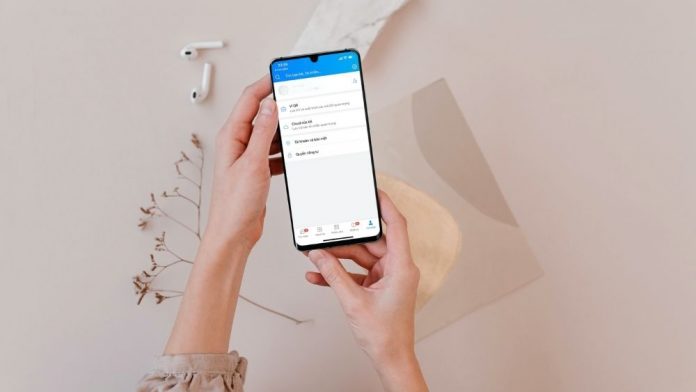Hiện nay, vấn đề bảo mật luôn là vấn đề được quan tâm hàng đầu trên các trang mạng xã hội nhất là ứng dụng nhắn tin và Zalo cũng vậy. Để tăng cường bảo mật người dùng có thể tham khảo cách bật xác thực 2 lớp trên Zalo cực kỳ nhanh sau đây.
Hãy theo dõi bài viết này để tăng độ an toàn cho tài khoản Zalo và không cần lo lắng về việc tài khoản của mình bị xâm phạm một cách dễ dàng nữa nhé.
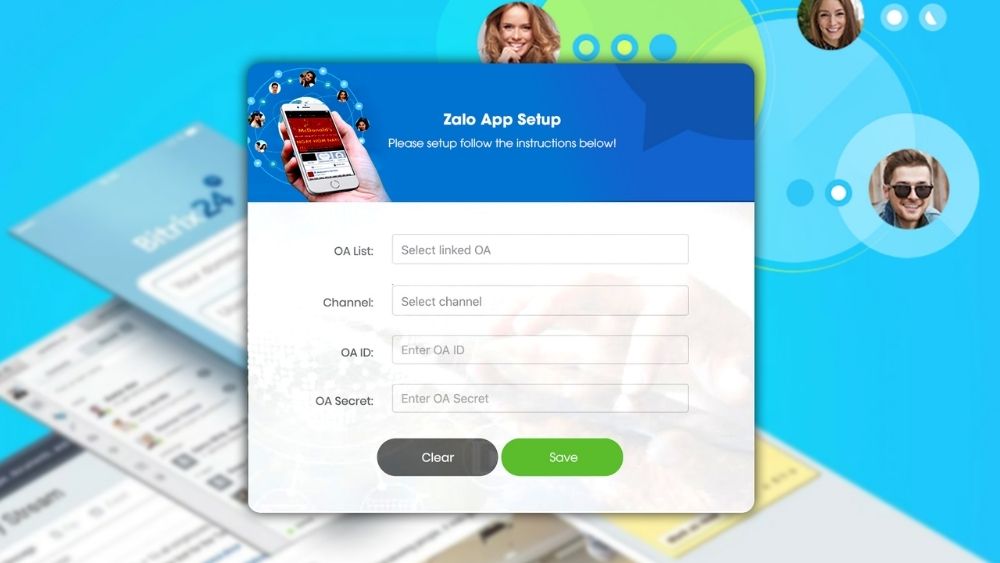
Giới thiệu tính năng xác thực 2 lớp trên Zalo
Tính năng xác thực 2 lớp trên Zalo là một công cụ bảo mật cực hữu ích trên Zalo giúp người dùng tăng độ an toàn cho tài khoản của mình. Với tính năng này, bạn sẽ không cần lo lắng nhiều về độ bảo mật vì nếu tài khoản của bạn đăng nhập ở thiết bị hoặc vị trí lạ hệ thống sẽ gửi mã OTP về số điện thoại đã đăng ký để xác thực, nếu không có mã này bạn sẽ không thể truy cập vào tài khoản của mình.
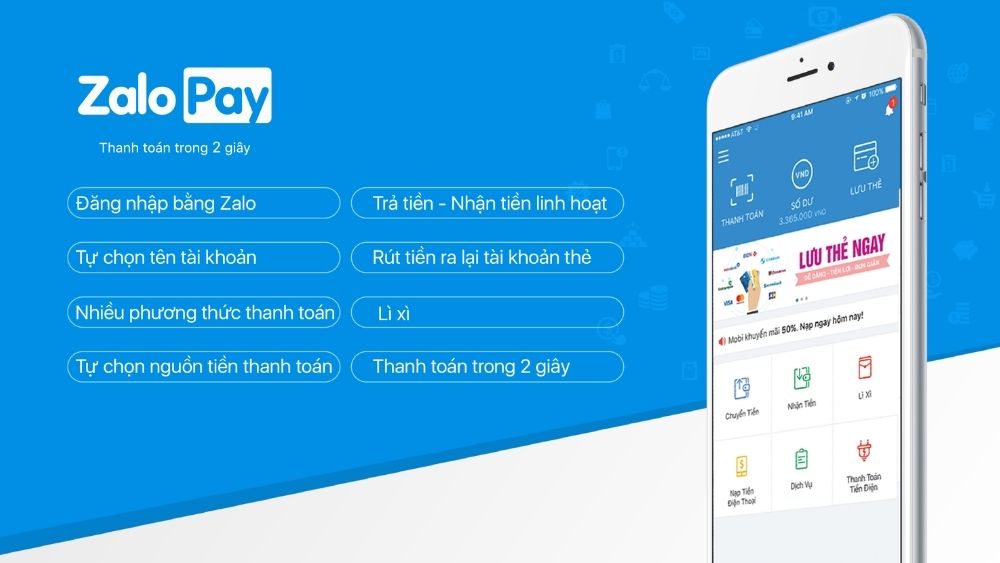
Ngoài tính năng xác thực 2 lớp ra thì Zalo còn có một biện pháp bảo mật nữa đó là đặt mật khẩu cho tài khoản. Cụ thể các bật hai tính năng này sẽ được chúng mình giới thiệu sau đây.
Hướng dẫn cách bật xác thực 2 lớp Zalo
Bước 1: Truy cập vào trang cá nhân Zalo của bạn.
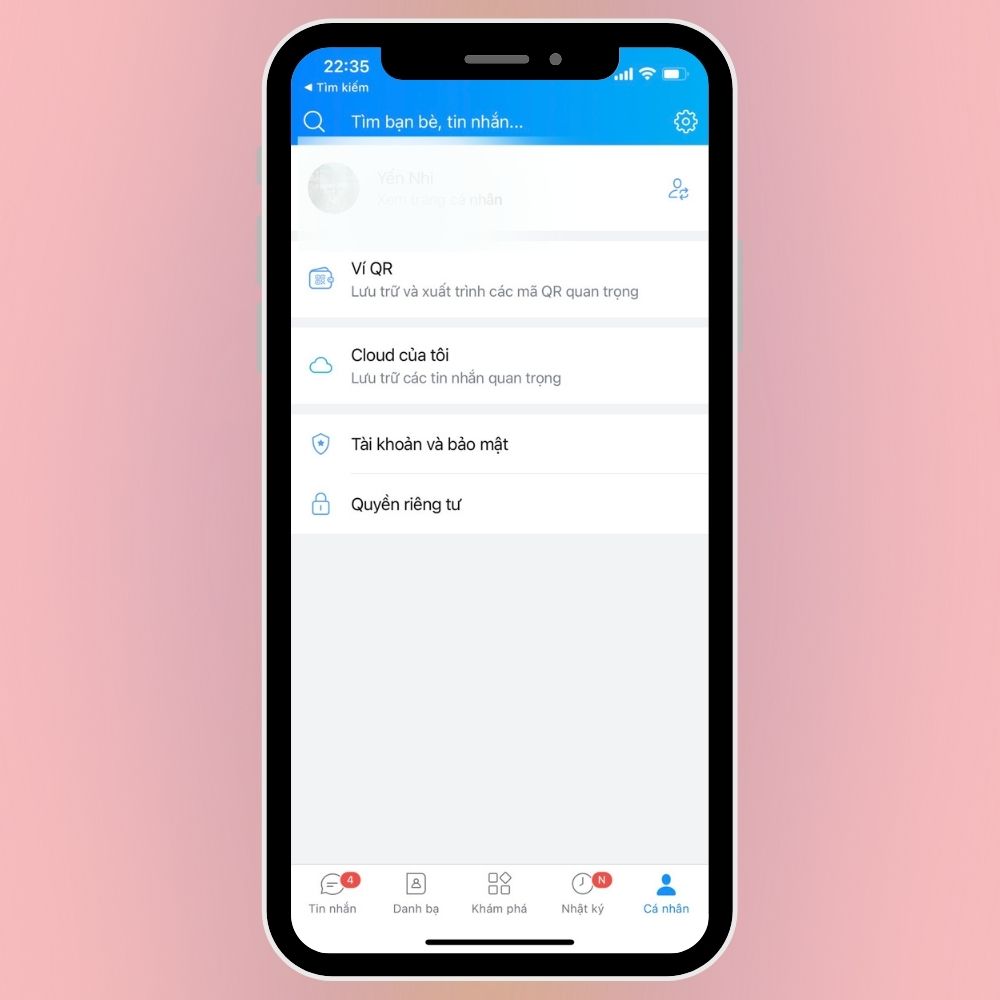
Bước 2: Chọn biểu tượng Cài Đặt ở góc trên bên phải.
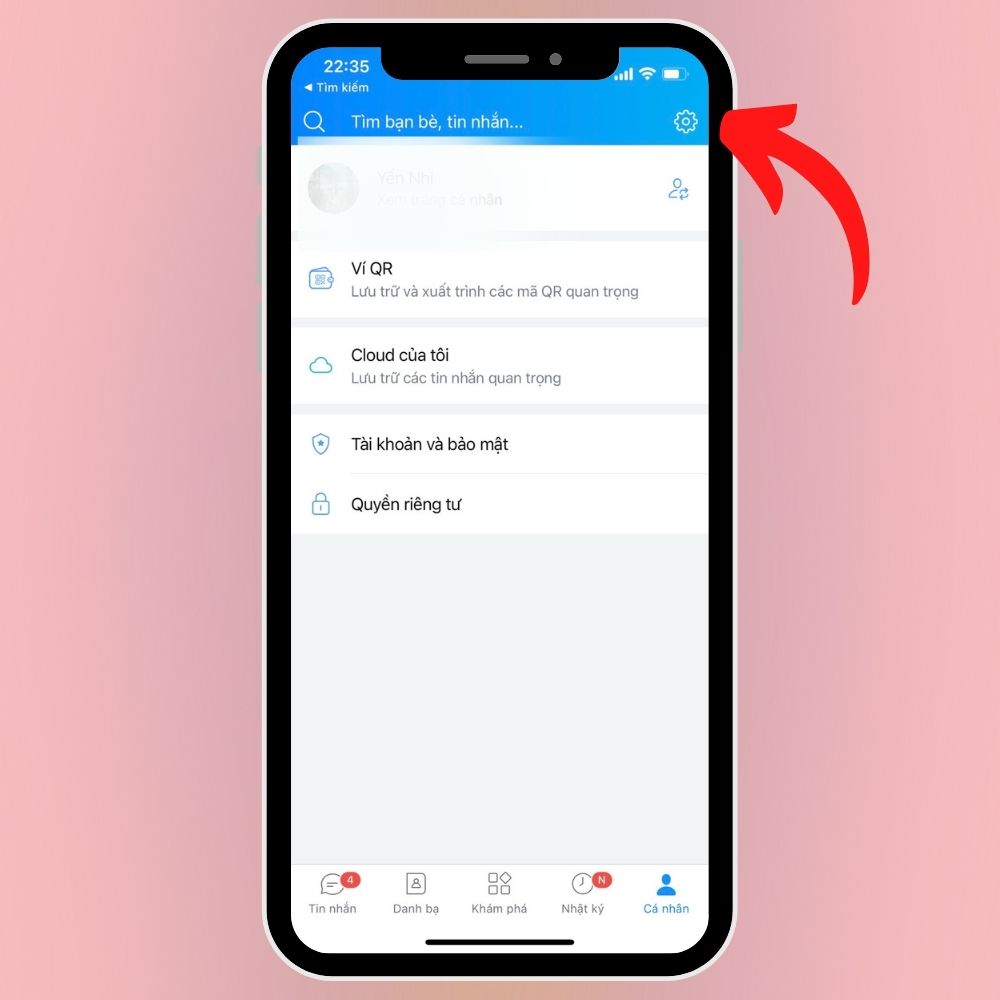
Bước 3: Kéo xuống chọn Tài khoản và Bảo Mật.

Bước 4: Bật Xác thực 2 lớp lên.
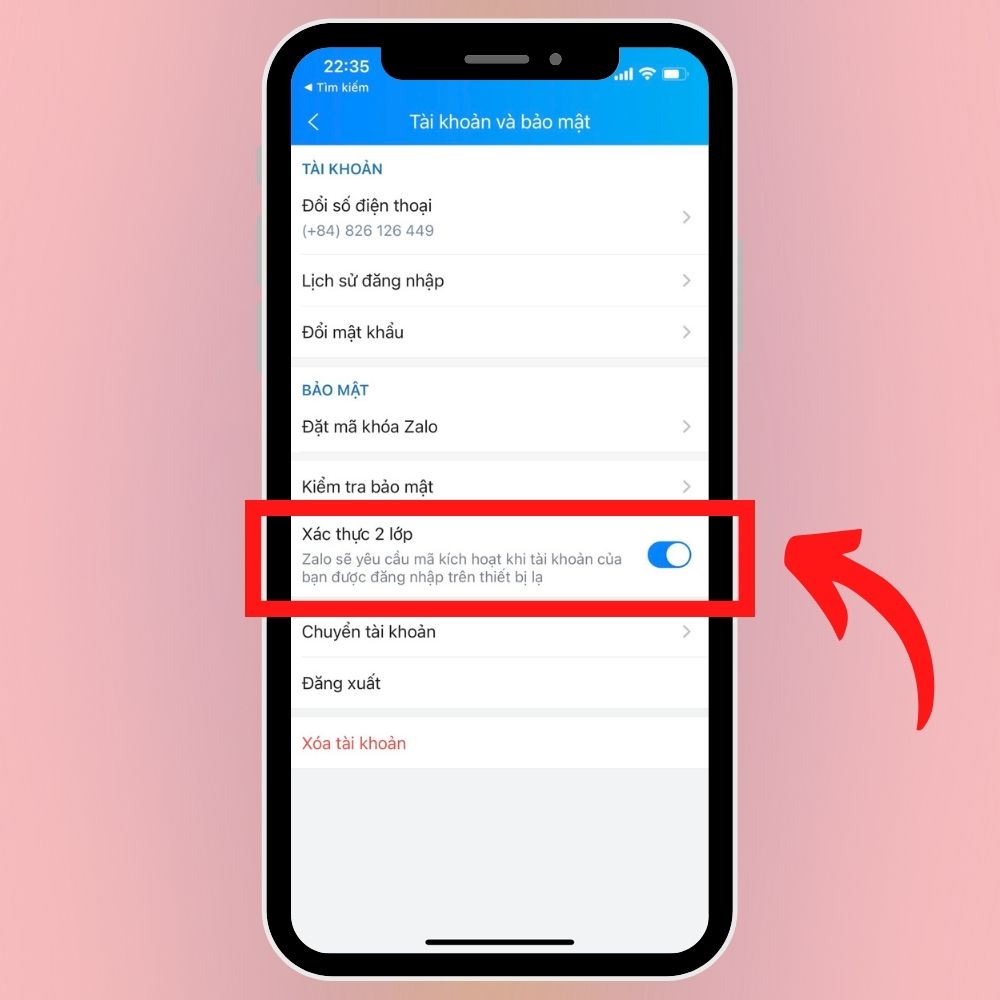
Tăng cường bảo mật với chức năng đặt mã khóa Zalo
Tính năng đặt mã khóa Zalo là tính năng cho phép người dùng đặt thêm một lớp mật mã nữa cho Zalo trước khi truy cập vào ứng dụng. Để bật tính năng này lên, bạn hãy thực hiện các bước như sau:
Bước 1: Truy cập vào trang cá nhân Zalo của bạn.
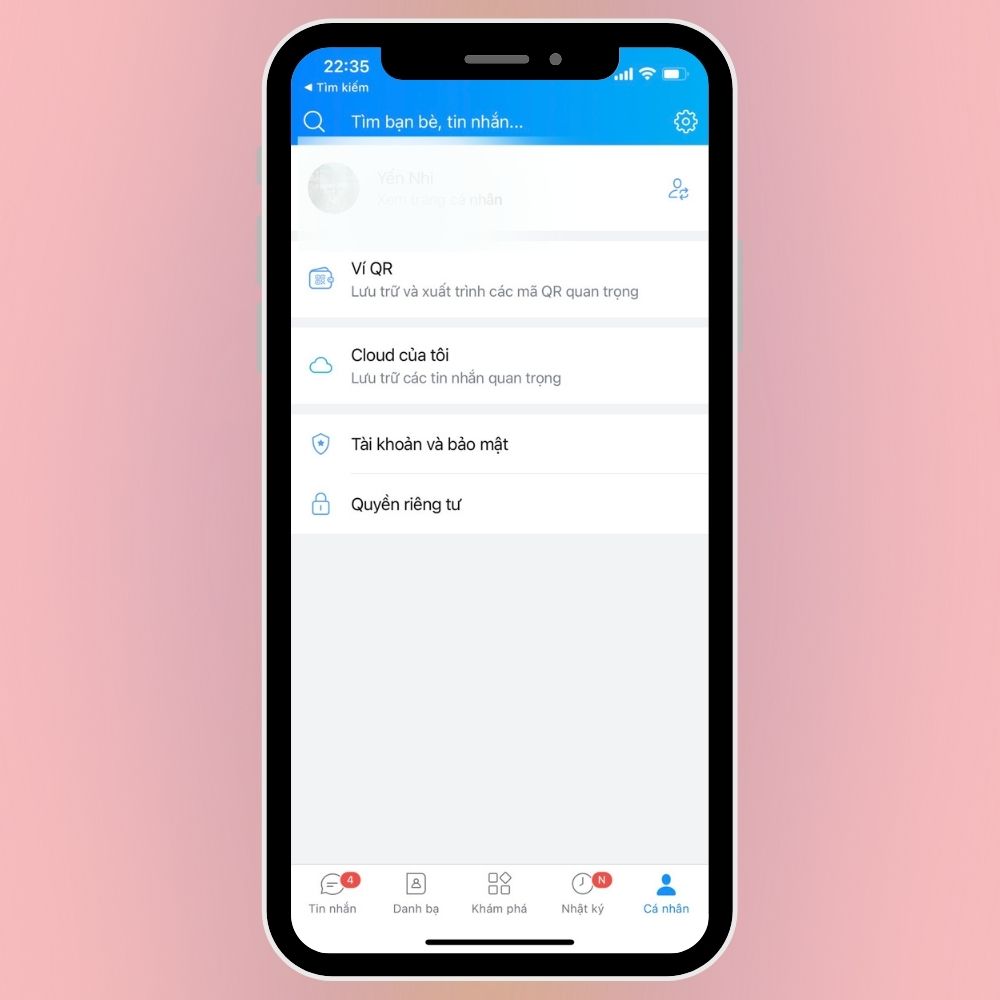
Bước 2: Chọn biểu tượng Cài Đặt ở góc trên bên phải.
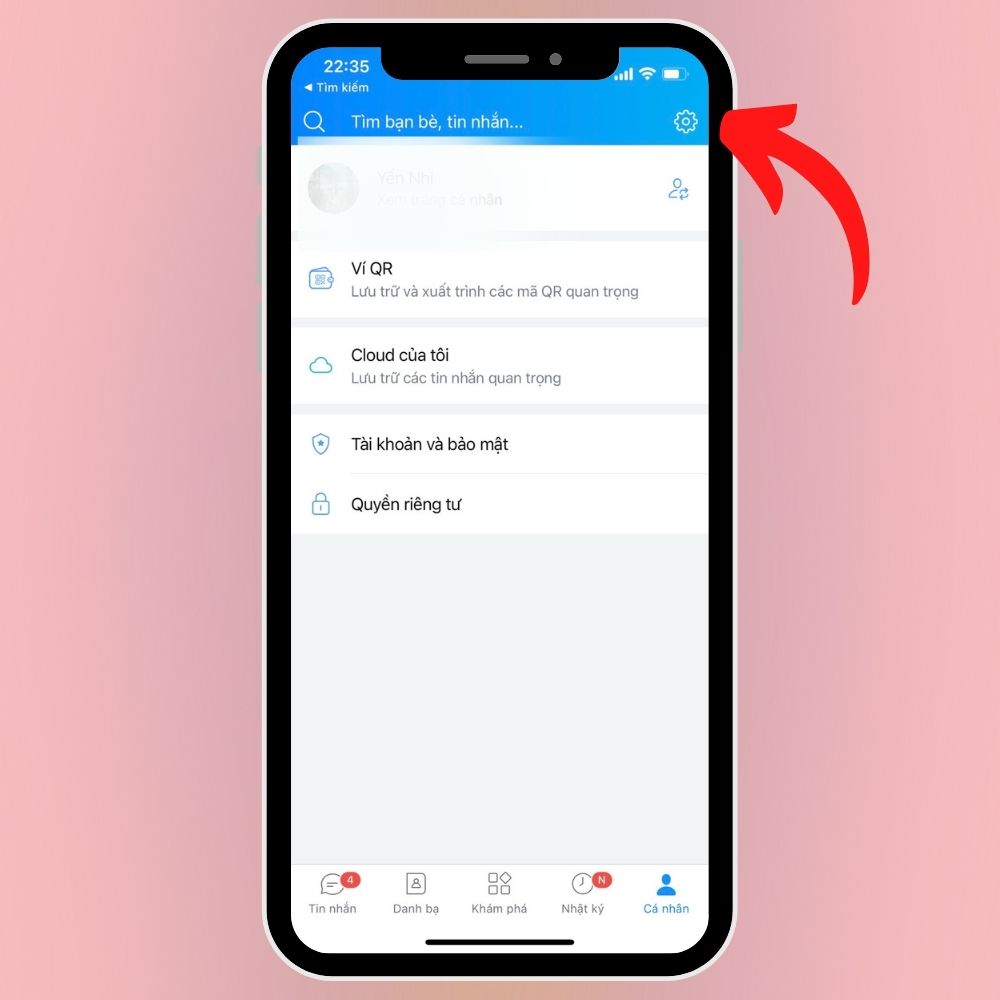
Bước 3: Kéo xuống chọn Tài khoản và Bảo Mật.

Bước 4: Chọn Đặt mã khóa Zalo -> Bật Đặt mã khóa.
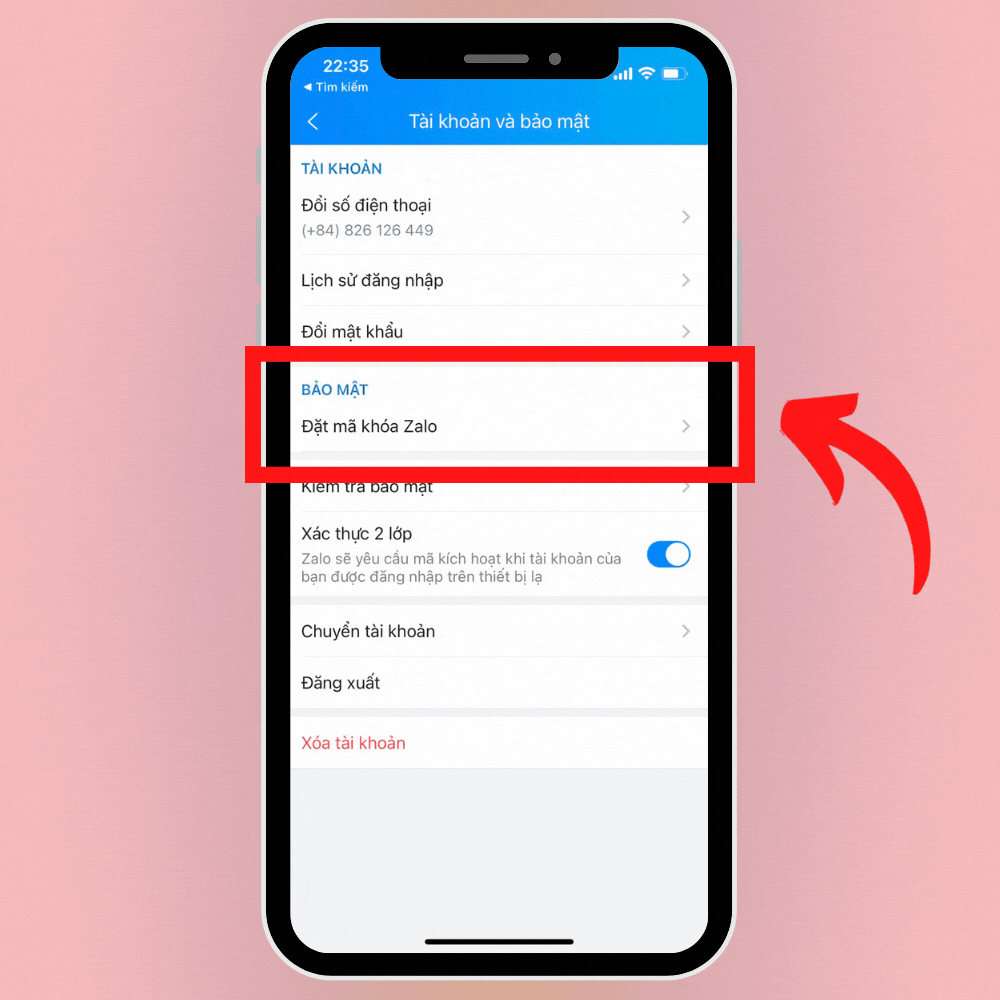
Bước 5: Nhập mã khóa của bạn vào là xong.
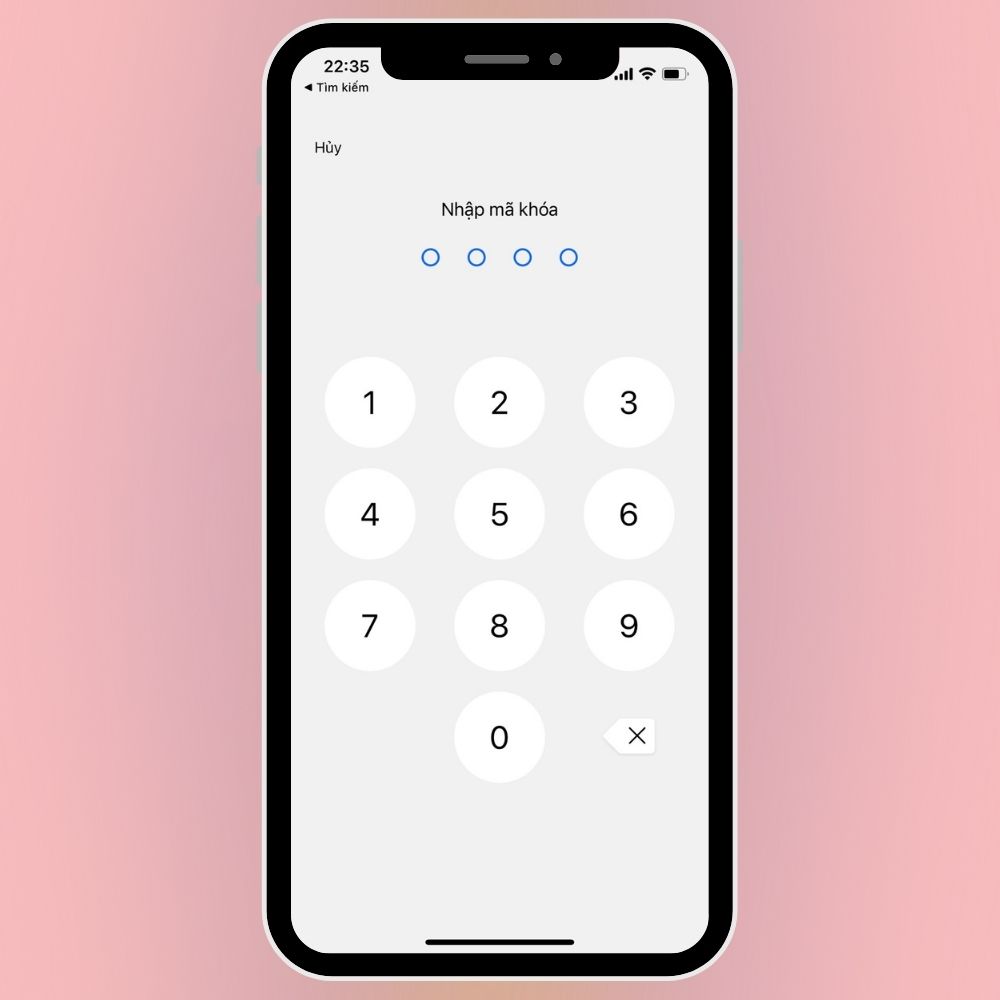
Tạm Kết
Trên đây là bài viết chia sẻ cách bật xác thực 2 lớp Zalo để giúp người dùng có thể tăng cường bảo mật một cách nhanh chóng. Hy vọng bài viết sẽ mang lại những thông tin hữu ích cho bạn đọc. Chúc bạn thành công!